
本日発見した便利なアプリの紹介です。
地下鉄通勤時とか電波のないところでもお気に入りの動画をiPhoneで見たいと思いますよね。
そしたらコレ!
簡単にiPhoneに動画をダウンロード出来ちゃいます。
操作は簡単(最後まで読むと幸せになれるかもww)
1.アプリを立ち上げたらこの画面からスタート(左下の“Browser”をタップでもOK)
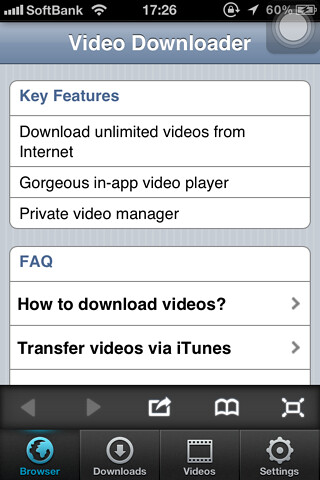
2.ここで少し画面を下に引っ張ると一番上にURLと検索の窓が出てきます。ここから動画を探します。
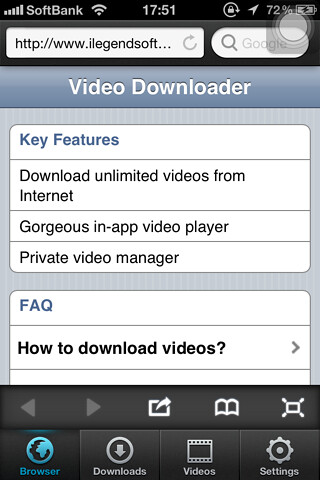
3.キーワードもしくはURLを入れて動画を見つけます
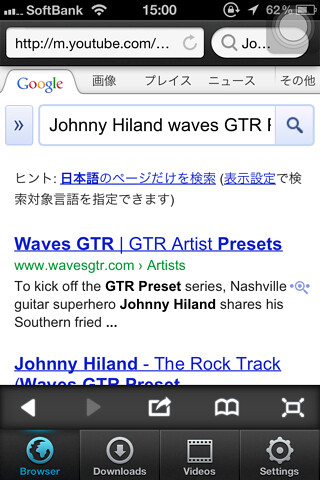
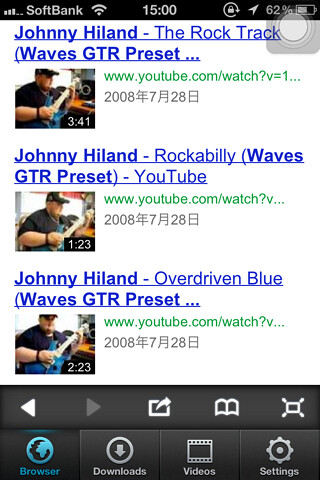
4.お気に入りの動画が見つかったらそのページを開いておいて下から2段目の真ん中“矢印”のあるボタンを押すと「Add Bookmark」「Save Video」と出てくるので「Save Video」をタップ
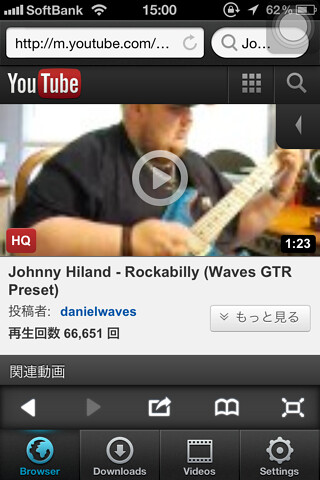
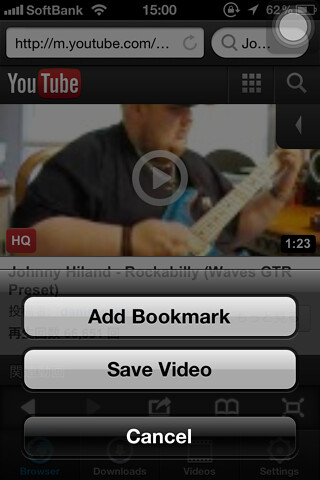
5.ダウンロード開始
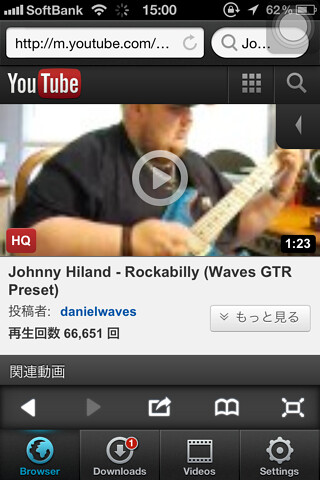
6.ダウンロードが完了すると“Video”の中に先程の動画がきれいに本棚(ライブラリ)に入っているはず
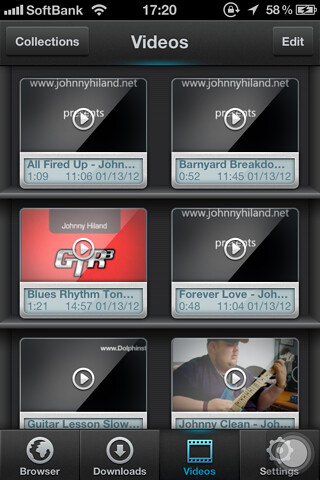
7.動画をタップすればいつでも鑑賞することが出来ます
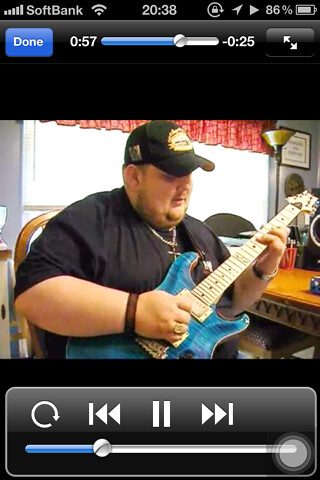
便利な機能
1.ファイル名の変更
保存したファイルを長押しすると名前を変更できます(デフォルト名は“videoplyback.mp4”)
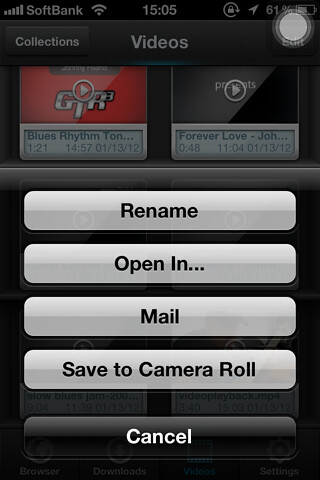
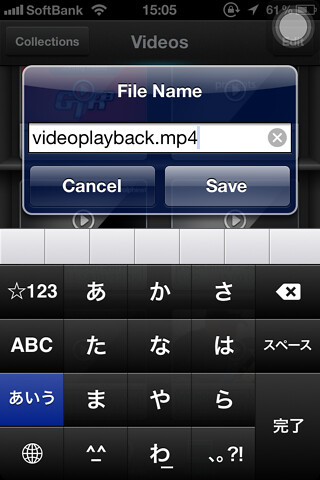
2.フォルダを作って画像管理
左上の“Collections”のところで左下にある“Add”ボタンをタップすると新しいフォルダが作れます
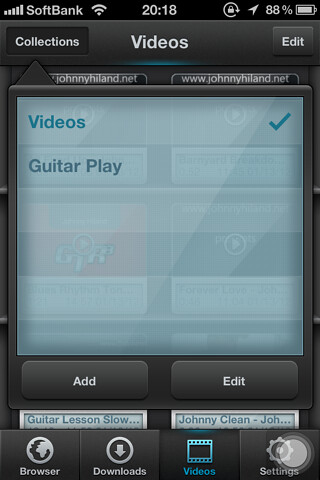
3.“Edit”ボタンでファイルの移動と削除
右上の“Edit”ボタンをタップした後、ファイルをタップして選択すると自分の作ったフォルダに移動、またはファイルの削除が簡単に出来ます
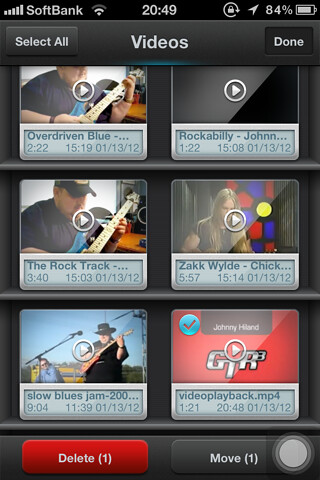
4.ダウンロード以外にもiTunes経由でパソコン内の動画ファイルもインポートできます(これも便利!)
iTunesのファイル共有を使ってPC⇒iPhoneへファイルをインポート。iPhoneとパソコンを繋ぎiTunesで見えるようになったら「アプリ」を選んで下の方へ。左側のアプリから『Video Downloader & Manager Pro』を選んで動画ファイルを追加。ポイントはiPhoneでアプリを立ち上げ“Settings”の「iTunes & iCloud Backup」のBackup DataスイッチをONにすることです。
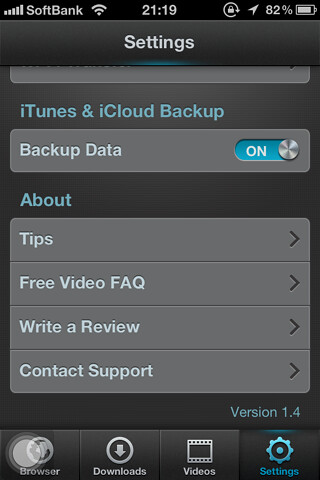
そして最大のお楽しみは……
実は裏側にも本棚が!
くるりんパッ!
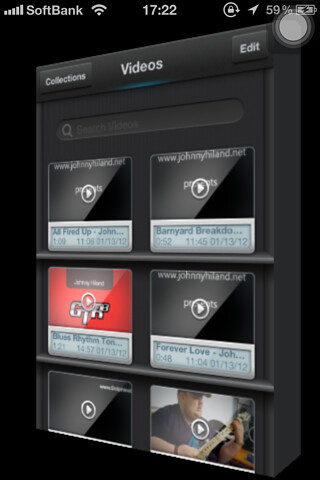

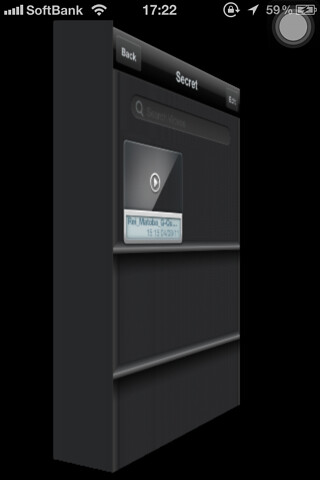
こんなところにも動画ファイルが!ww
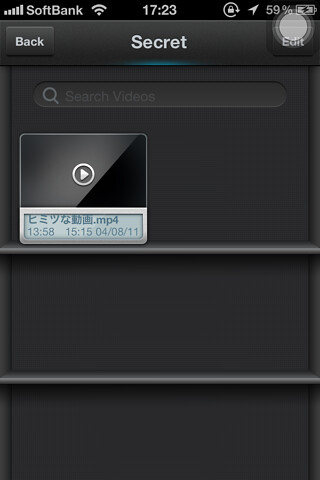
裏の本棚を開くのには呪文が必要ですぞ( ̄∀ ̄)b
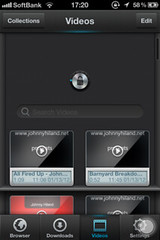
アプリ紹介の理由と感想
実はPC内に保存してある動画をiPhoneのアプリ内に保存できる方法を探してました。またYouTubeの動画も保存したくて今まで持っているアプリを試したのですが何故かダウンロード出来ず?YouTube側で対策されてるのかな?『MiTube(廃版アプリ)』『ダウンロード - チューブダウンローダー & ダウンロードマネージャー』など歯が立たずApp Storeを探索していたらこのアプリに出会いました。
使ってみるとあまりにも簡単に動画がダウンロード出来たのでビックリ!操作も直感的で一度覚えてしまえば簡単に動画をiPhoneの中に保存可能。ファイル名の書き換えやフォルダ管理も出来るしとってもいい感じです。
今回登場している青いギターを持ったFatなお兄さんは Johnny Hiland というアメリカのギタリストです。この方のギタープレイがあまりにもステキなんでYouTubeの動画をiPhoneに入れておきたかったのがそもそもの始まりです。これで通勤中の地下鉄内でも好きな動画を楽しめます♪
Kazwoo

0 件のコメント:
コメントを投稿